突然部屋をノックされたときの対策 PCの音声を一瞬でミュートにする方法
パソコンで動画を楽しんでいる最中、突然、部屋のドアをノックされて、慌てて音声をミュートにした経験は誰しもあるはず。音声ミュートの操作をスムーズに行うには、キーボードから操作するのが一番。「オンスクリーンボリュームビューア」で、最速のミュート操作を設定しておこう。
急いで音声をミュートにしたい場面は少なくないが、慌てていると音声アイコンを上手くクリックできずに、アワアワする羽目になる。一発操作で確実にミュートにするには、カーソル操作ではなく、キーボードから操作するのが確実だ。
「オンスクリーンボリュームビューア」は、キーボードにボリュームの調整とミュートの設定を割り当てられるツール。初期設定では無変換キーとスペースキーの同時押しで音声がミュートになる。ほかのキーにも割り当てられるので、イザというとき即座に操作できるよう設定しておこう。
■ キーボードから一発でPCの音声をミュートにする
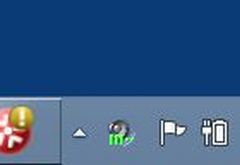
「オンスクリーンボリュームビューア」を公式サイトからダウンロードし、インストール。タスクトレイに常駐したのを確認しよう
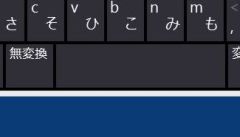
ボリュームの変更はキーボードの無変換キーと矢印キー(上下)、スペースキーを使って行う

無変換キーを押しながら、スペースキーを押す。すると、音声がミュートになる。もう一度、無変換キーとスペースキーを押すと、音声が復帰するぞ

無変換キーを押したまま、矢印キーの上を押してみよう。音声のボリュームを下げることができる。逆にボリュームを上げたいときは矢印キーの上を押す。変更中は画面にボリュームが表示されるぞ
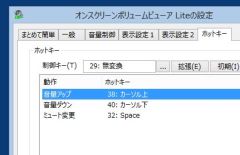
タスクトレイのアイコンを右クリックして「プロパティダイアログ」を開き、「ホットキー」タブでショートカットキーの変更ができる。無変換キーとの同時押しだと、急に音声を止めたいときに失敗する可能性もある。もっと確実な、普段使ってないキーを単独で割り当ててもいいだろう

 全世界1,000万以上ダウンロード超え!水分補給サポートアプリ最新作『Plant Nanny 2 - 植物ナニー2』が11/1より日本先行配信開始中
全世界1,000万以上ダウンロード超え!水分補給サポートアプリ最新作『Plant Nanny 2 - 植物ナニー2』が11/1より日本先行配信開始中 たこ焼きの洞窟にかき氷の山!散歩を習慣化する惑星探索ゲーム『Walkr』がアップデート配信&6/28までアイテムセール開始!
たこ焼きの洞窟にかき氷の山!散歩を習慣化する惑星探索ゲーム『Walkr』がアップデート配信&6/28までアイテムセール開始! 【まとめ】仮想通貨ビットコインで国内・海外問わず自由に決済や買い物ができる販売サイトを立ち上げる
【まとめ】仮想通貨ビットコインで国内・海外問わず自由に決済や買い物ができる販売サイトを立ち上げる ノートPCユーザーのマストアイテム8種をまとめて紹介!
ノートPCユーザーのマストアイテム8種をまとめて紹介! インクが不要なモバイルプリンタ「PoGo」が発売
インクが不要なモバイルプリンタ「PoGo」が発売 おニューのVistaマシンなのにクソ重い。安物つかまされたのか!?
おニューのVistaマシンなのにクソ重い。安物つかまされたのか!? 総力特集! PC/ネットの“節約”ライフハック71連発
総力特集! PC/ネットの“節約”ライフハック71連発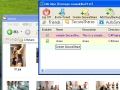 自宅-職場間のデータ転送/自動バックアップを安全に行うGbridge
自宅-職場間のデータ転送/自動バックアップを安全に行うGbridge 外出先でノートPCを冷やせるモバイル冷却ファン「サンコー ノートPC排気口取付型ファン」
外出先でノートPCを冷やせるモバイル冷却ファン「サンコー ノートPC排気口取付型ファン」
